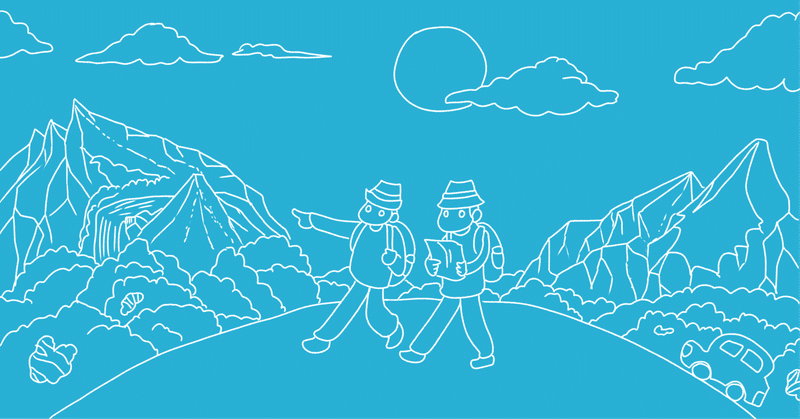
ICHIGOスタンプの使い方
どうもボー太郎です。
一言一句を共有するSNS IchiGo の新機能
「スタンプ」の使い方です。
スタンプとは地図上にトークンをスタンプ化して設置し取得する
「スタンプラリーツール」です。
地図上の好きなところに所有しているトークンを設置する事が出来ます。
5~10m以内に近づくとトークンのスタンプを取得できます。
スタンプを取得するとスタンプ手帳にコレクションされます。
集めたスタンプはスタンプ手帳からスタンプの設置者に取得するためのトランザクションを送信することができます。
設置者が署名するとNFTやトークンをもらう事ができます。
スタンプの取得方法
起動
スタンプを取得するにはスタンプに接近する必要があります。
IchiGoにアクセスし「スタンプ」を起動します。
※初めての場合は位置情報を許可するようにしてください。
許可しないと利用できません。
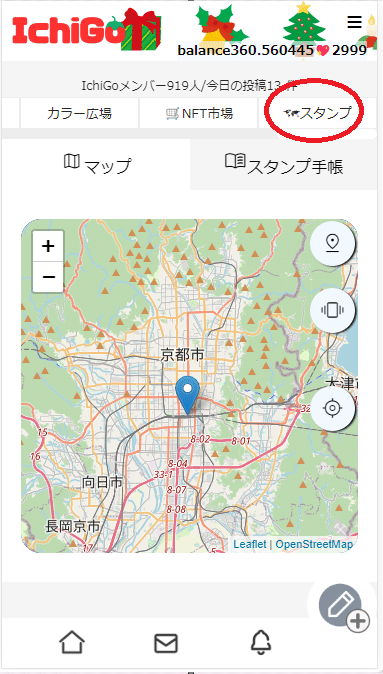
画面の説明
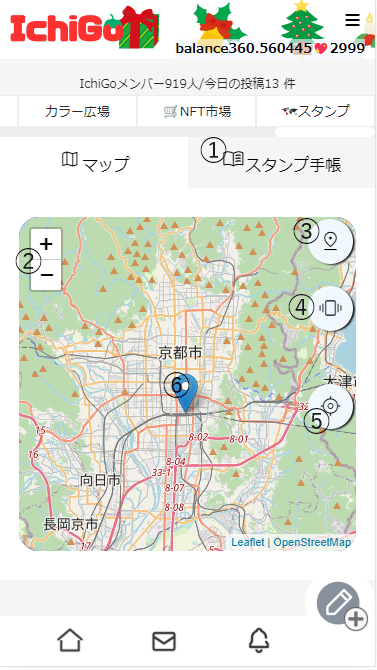
① スタンプ手帳に切り替えます。
今までゲットしたスタンプが記録されています。
② 拡大縮小ボタンです。
③ スタンプを設置するボタンです。
④ バイブレーションのON/OFF切り替えです。
ONにするとスタンプが取得できる距離になると振動します。
⑤ 自分の現在地を表示します。
スタンプを取得するにはONにする必要があります。
⑥ 設置されているスタンプです。
スタンプの確認をする
ゲットしたいスタンプを拡大します。
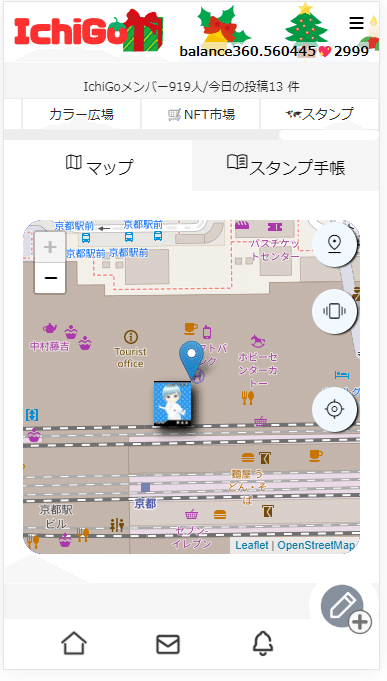
拡大すると画像が表示されます。
※この画像はMOSAIC-CENTERから取得しています。
バルーンを押します。

バルーンを押すとスタンプの詳細コメントが表示されます。
次にスタンプの画像を押します。

押すとそのスタンプの詳細情報を見る事ができます。
配布者:スタンプを設置したユーザーです。
名称:このスタンプの名称です。
モザイクID:スタンプのモザイクIDです。※モザイクとはSymbolブロックチェーンでのトークンIDとなります。
残り枚数:残りスタンプ数です。なくなると表示されなくなります。
〇枚GET中:自分がすでにゲットしている枚数です。1人で複数取得することができます。○○が10枚と○○を交換するようなイベントが組めます。
1人〇枚まで:スタンプの人当たり取得可能な枚数です。
トラッキングボタンを押す
トラッキングボタンを押して自分の現在地を表示します。

スタンプの10m以内に近づきます。
虫メガネアイコンが有効になるまで接近します。
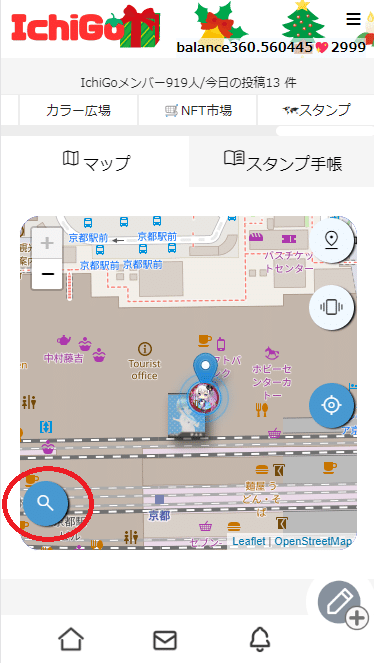
有効になったら虫メガネボタンを押します。
GETボタンを押す
虫メガネボタンを押すとスタンプの画像とGETボタンが表示されるのでGETボタンを押します。

スタンプのゲット完了です!!

スタンプを見る
スタンプ手帳を押します。
GETしたスタンプが表示されます。
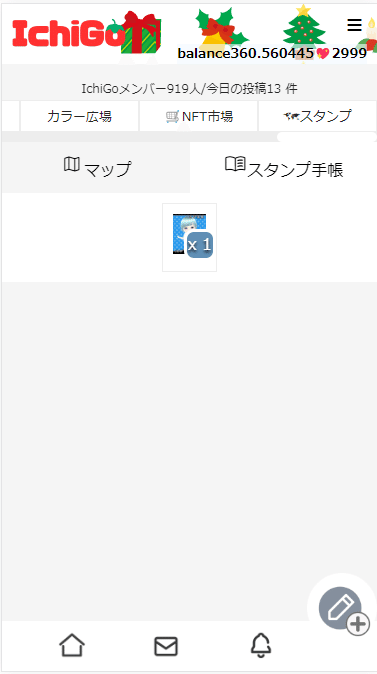
スタンプを押すと詳細を見る事ができます。
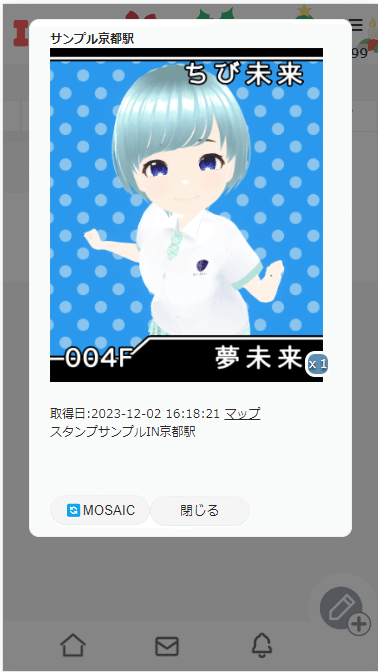
MOSAICを押すと実際に交換や購入のためのトランザクションを配布者に送る事が出来ます。
スタンプの説明をよく読んで対応してください。
スタンプの設置方法
マップで設置場所を表示しておきます。
おきたい場所を表示します。

設置ボタンを押します。

よく読んで同意します。

同意すると設置ボタンが有効になり、スタンプ設置モードになります。

有効の状態でマップをクリックまたはタッチした場所がセットされます。

設置するを押します。
以下の項目を設定します。
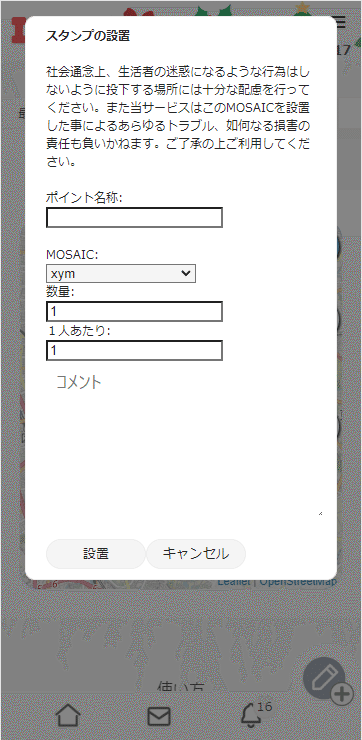
ポイントの名称:このスタンプの名称を入力します。
MSOAIC:設置するMOSAICを選択します。
※設置するにはMOSAIC-CENTERに画像データを登録する必要があります。XYMは登録済なので設置可能です。
数量:設置するスタンプの数量です。実際のMOSACI数量では無い点に注意してください。※MOSAICは1枚でも複数スタンプを設置することが出来ます。スタンプをたくさん配布してその中から1人に付与することもできます。取得者はスタンプを持っている=在庫があるではないことに注意してください。
スタンプの設置者は誤解を与えないようにスタンプがどういったものなのか詳細をコメントに書きましょう。
一人当たり : 1人当たり取得できる最大の数量をセットします。
コメント:スタンプのモザイクとの交換条件などを書きます。
例
〇月〇日~○○イベントスタンプ「○○スタンプラリー大会」
このスタンプを持っている人は〇〇xymでNFTと交換しますので交換申請してください。
例
掲示して頂ければ○○店で割り引きします。
などいろいろと書き込んでください。
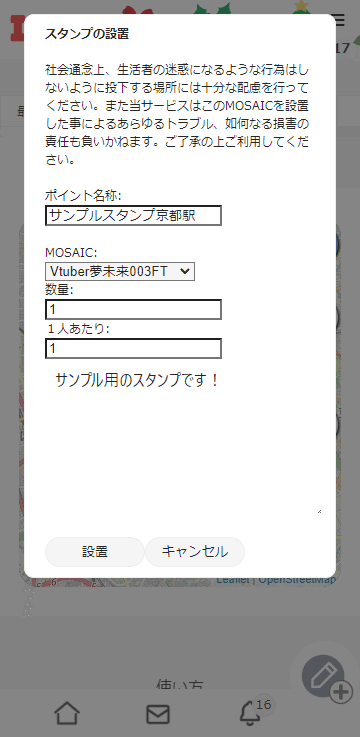
書き込んだら無いように間違いが無いか確認して設置ボタンを押します。

設置されました。

設置したスタンプを確認する。
スタンプ設置モードにします。
スタンプリストボタンが表示されるので押します。
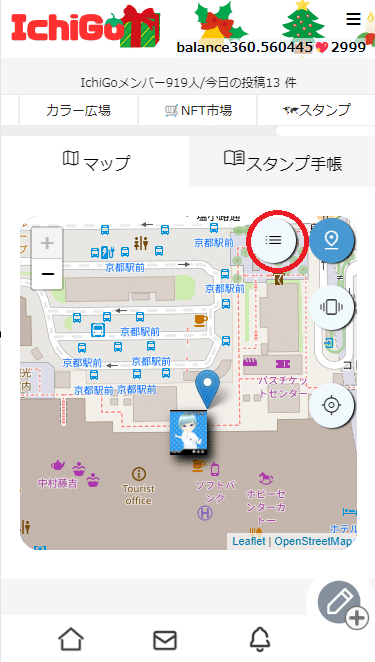
自分が設置したスタンプのリストが表示されます。
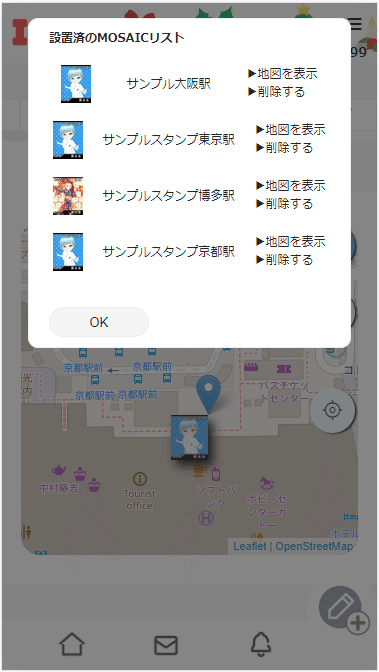
ここでは地図の表示と削除が可能になります。
地図を表示→スタンプをクリックで詳細を見る事が出来ます。
スタンプを投稿する
取得したスタンプは投稿する事が出来ます。
投稿ボタンを押してマップアイコンを押すとスタンプ選択できます。


いつものように投稿します。
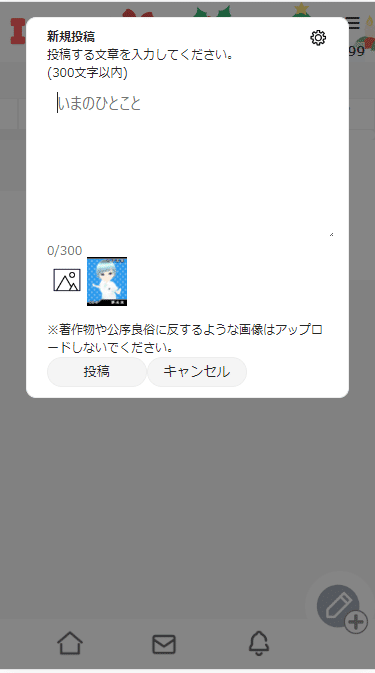
※スタンプ投稿とURLの投稿は同時に出来ません。
以上となります。
最後に
様々イベントに使われると良いなと思います~☺
この記事が気に入ったらサポートをしてみませんか?
